Увеличение квот виртуальных ЦП для семейства виртуальных машин
Azure Resource Manager поддерживает квоты виртуальных ЦП для виртуальных машин двух типов:
- стандартные квоты виртуальных ЦП;
- квоты виртуальных ЦП для точечных виртуальных машин.
Стандартные квоты виртуальных ЦП распространяются на виртуальные машины с оплатой по мере использования и зарезервированные экземпляры виртуальных машин. Они применяются на двух уровнях для каждой подписки в каждом регионе:
- Первый уровень — это общая региональная квота на виртуальные ЦП.
- Второй уровень — квота на виртуальные ЦП для семейства виртуальных машин, например на виртуальные ЦП серии D.
В этой статье показано, как запросить увеличение квот на виртуальные ЦП для семейства виртуальных машин. Кроме того, вы можете запросить увеличение квот на виртуальные ЦП для региона или спотовых квот на виртуальные ЦП.
Настраиваемые и нерегулируемые квоты
При запросе увеличения квоты действия различаются в зависимости от того, является ли квота настраиваемой или нерегулируемой.
- Регулируемые квоты: в эту категорию попадают квоты, для которых можно запросить увеличение квоты. Каждая подписка имеет значение квоты по умолчанию для каждой квоты. Вы можете запросить увеличение для настраиваемой квоты на странице квоты "Главная моя" Azure, предоставляя процент использования или процент использования и отправляя его напрямую. Это самый быстрый способ увеличить квоты.
- Нерегулируемые квоты: это квоты, которые имеют жесткое ограничение, обычно определяемое областью подписки. Чтобы внести изменения, необходимо отправить запрос в службу поддержки, и команда поддержки Azure поможет предоставить решения.
Запрос на увеличение для настраиваемых квот
Вы можете отправить запрос на увеличение стандартной квоты виртуального ЦП для каждого семейства виртуальных машин из Мои квоты с быстрым доступом с Главной страницы Azure. У вас должна быть учетная запись Azure с ролью участника (или другой ролью, которая включает доступ участника).
Чтобы просмотреть страницу Квоты, войдите на портал Azure и введите в поле поиска слово "квоты", а затем выберите Квоты.
Совет
После перехода на страницу Квоты соответствующая служба появится в верхней части Главной страницы Azure на портале Azure. Вы также можете добавить страницу Квоты в свой список избранного, чтобы на нее можно было быстро перейти.
На странице Обзор нажмите кнопку Вычислить.
На странице "Мои квоты" выберите одну или несколько квот, которые необходимо увеличить.
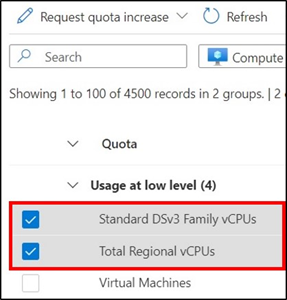
В верхней части страницы выберите новый запрос квоты, а затем выберите способ увеличения квоты: введите новое ограничение или измените использование %.
Совет
Для квот с очень высоким уровнем использования рекомендуется настроить %использования. Этот параметр позволяет выбрать один процент использования для применения ко всем выбранным квотам, не требуя вычисления абсолютного числа (ограничения) для каждой квоты.
Если вы выбрали ввод нового ограничения: в области "Новый запрос квоты" введите числовое значение для каждого нового ограничения квоты.
Если выбрана настройка использования %: в области "Новый запрос квоты" измените ползунок на новый процент использования. При изменении процента автоматически вычисляется новое ограничение для каждой увеличиваемой квоты. Этот параметр особенно полезен, если выбранные квоты имеют очень высокую нагрузку.
По завершении нажмите кнопку Отправить.
Ваш запрос будет рассмотрен, и вы получите уведомление о том, может ли он быть выполнен. Обычно это происходит в течение нескольких минут. Если ваш запрос не выполнен, вы увидите ссылку, где можно открыть запрос на поддержку, чтобы инженер службы поддержки мог помочь вам с увеличением.
Примечание.
Если ваш запрос на увеличение квоты семейства ВМ будет утвержден, Azure автоматически увеличит региональную квоту на виртуальные ЦП для того региона, в котором развернута виртуальная машина.
Совет
При создании виртуальной машины или изменении ее размера вы можете увидеть, что некоторые варианты размера виртуальной машины имеют пометку Недостаточно квоты для семейства. В этом случае вы можете запросить увеличение квоты прямо на странице создания виртуальной машины, щелкнув ссылку Запросить квоту.
Запрос на увеличение при недоступности квоты
Иногда может отображаться сообщение о том, что выбранная квота недоступна для увеличения. Чтобы узнать, какие квоты недоступны, найдите значок сведений рядом с именем квоты.

Если квота, которую вы хотите увеличить, сейчас недоступна, самым быстрым решением может быть рассмотрение других рядов или регионов. Если вы хотите продолжить и получить помощь по указанной квоте, вы можете отправить запрос на поддержку для увеличения.
Если квота недоступна, щелкните значок сведений рядом с квотой, выполнив указанные выше действия. Выберите Создать запрос на обслуживание.
В области Сведения о квоте проверьте правильность предварительно заполненных данных, а затем введите требуемые новые ограничения виртуальных ЦП.
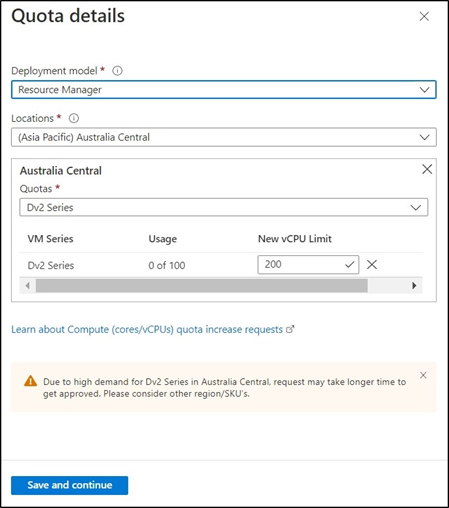
Выберите Сохранить и продолжить, чтобы открыть форму Новый запрос на поддержку. Продолжайте вводить необходимые сведения, а затем нажмите Далее.
Просмотрите сведения о запросе и выберите Назад, чтобы внести изменения, или Создать, чтобы отправить запрос.
Запрос на увеличение для нерегулируемых квот
Чтобы запросить увеличение нерегулируемой квоты, например, Виртуальные машины или Масштабируемые наборы виртуальных машин, необходимо отправить запрос на поддержку, чтобы инженер службы поддержки мог вам помочь.
Чтобы просмотреть страницу Квоты, войдите на портал Azure и введите в поле поиска слово "квоты", а затем выберите Квоты.
На странице Обзор нажмите Вычислить.
Выберите квоту, которую хотите увеличить, затем щелкните на значок поддержки.

В форме Нового запроса на поддержку на первой странице убедитесь, что предварительно заполненные сведения верны.
Для типа квоты выберите Другие запросы, а затем нажмите Далее.
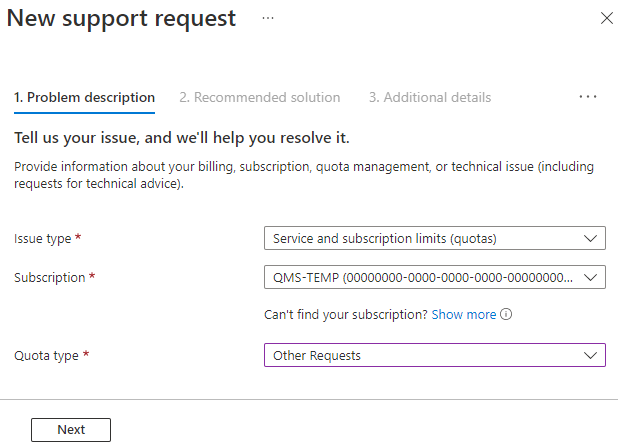
На странице Дополнительные сведения в разделе Сведения о проблеме введите сведения, необходимые для увеличения квоты, включая запрошенный новый предел.
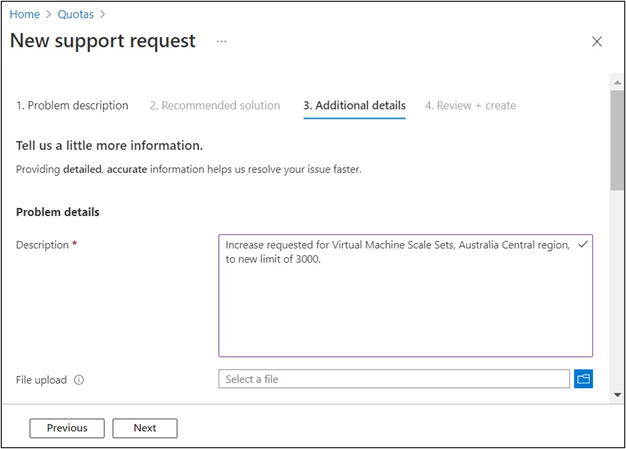
Прокрутите вниз и заполните форму. По завершении выберите Далее.
Просмотрите сведения о запросе и выберите Назад, чтобы внести изменения, или Создать, чтобы отправить запрос.
Дополнительные сведения см. в статье Создание запроса на поддержку для Azure.
Следующие шаги
- Дополнительные сведения о квотах на виртуальные ЦП.
- Дополнительные сведения см. в разделе Обзор квот.
- Узнайте о лимитах, квотах и ограничениях подписок и служб Azure.